Yhtenä niistä suosituimmat videon suoratoistoalustat verkossa, jos haluat, että joku näkee vlogisi, komediasketsisi tai musiikkivideosi, sen saaminen YouTubeen on välttämätöntä. Suoratoiston uudet käyttäjät saattavat miettiä, kuinka ladata video YouTubeen. Näin tehdään vain neljässä helpossa vaiheessa.
Sisällys
- Vaihe 1: Kirjaudu tilillesi
- Vaihe 2: Napsauta Luo-painiketta
- Vaihe 3: Lataa videosi ja valitse videoasetukset
- Vaihe 4: Videonhallinta
Huomautus: Tässä oppaassa oletamme, että olet jo luonut YouTube-/Google-tilisi. Vaikka tyhjästä aloittavien on tehtävä niin, asennukseen ja mukauttamiseen liittyy monia elementtejä, joita tämä opas ei kata.
Suositellut videot
Vaihe 1: Kirjaudu tilillesi

Suuntaa kohteeseen YouTuben kotisivu tai YouTube Studio ja napsauta Kirjaudu sisään linkki oikeassa yläkulmassa. Jos käyttämääsi laitteeseen on liitetty useita tilejä, valitse oikea. Anna salasanasi, niin palaat YouTuben pääsivulle.
Asiat voivat näyttää hieman erilaisilta videosuositusten suhteen, mutta älä huoli – olet nyt hyvällä matkalla ensimmäisen videosi lataamiseen.
YouTuben käyttäjät Android mobiilisovelluksen tulee kirjautua tililleen ja napauttaa Luoda kuvake (plusmerkki ympyrän sisällä). Sitten: Valitse Lataa video. Valitse video laitteeltasi. Muokkaa videotasi ja täytä lomake seuraavassa näytössä. Valitse sininen Seuraava -painiketta. Valitse yleisöasetukset kahdesta avattavasta valikosta. Valitse sitten sininen Lataa -painiketta.
Apple iOS -käyttäjien tulee: Napauta Luoda kuvake. Valitse vaihtoehto, jonka avulla voit ladata videon laitteestasi. Muokkaa videotasi haluamallasi tavalla ja napauta sitten Seuraava. Täytä videosi tiedot. Valitse yleisöasetukset. Valitse sitten Lataa.
Vaihe 2: Napsauta Luo-painiketta
Seuraava vaihe on vielä lyhyempi kuin ensimmäinen. Klikkaa Luoda -painike - se sijaitsee oikeassa yläkulmassa plusmerkillä varustetun kameran edustamana - ja valitse sitten Lataa video. Tämä vie sinut omalle lataussivulle, joka ohjaa sinut tulevan virussensaatiosi lataamisen läpi.
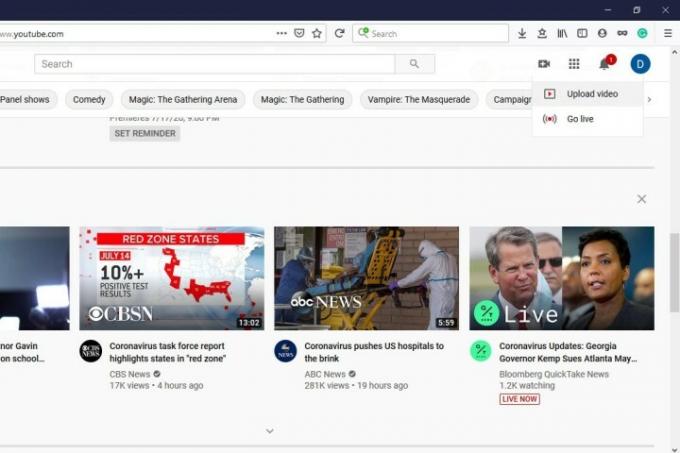
Vaihe 3: Lataa videosi ja valitse videoasetukset

The Lataa videoita -sivulla voit valita videotiedoston tietokoneeltasi (napsauttamalla Valitse Tiedostot -painiketta) tai lataa ne vetämällä ja pudottamalla. Kun olet ladannut tiedostosi, YouTube tarjoaa sinulle muutamia vaihtoehtoja, joista voit valita videosi mukauttamiseen, ja ne ovat kaikki harkitsemisen arvoisia.
Kun olet valinnut ladattavan videon, jatkat uuteen näyttöön nimeltä Yksityiskohdat. Täällä täytät videosi tiedot ja alat valita vaihtoehtoja. The Yksityiskohdat -osiossa nimeät videosi, kirjoitat sille kuvauksen, valitset sille pikkukuvan ja voit myös valita yleisö- ja ikärajoitusvaihtoehdot. Kun olet valmis, napsauta Seuraava.
Voit lisätä videoosi valinnaisia elementtejä, kuten päätösruutuja tai kortteja, Videoelementit-osiossa. Tällaiset elementit voivat auttaa mainostamaan muuta sisältöäsi. Klikkaus Seuraava kun olet valinnut elementit.
The Näkyvyys -osiossa voit valita, milloin videosi julkaistaan ja kuka saa katsoa sen. Alla Tallenna tai julkaise, voit valita kolmesta näkyvyysvaihtoehdosta: Yksityinen, Piilotettu, tai Julkinen. Yksityinen tarkoittaa, että vain sinä ja ihmiset, joiden kanssa päätät jakaa sen, näet sen. Piilotettu tarkoittaa, että ihmiset voivat katsoa sen, jos heillä on linkki siihen. Se ei vain ilmesty sivustolle. Julkinen tarkoittaa, että kuka tahansa voi katsoa sen. Voit myös valita Ajoittaa valitaksesi päivämäärän, jolloin haluat videon julkaistavan. Kun olet valinnut vaihtoehdot, napsauta Tallentaa tai Julkaista -painiketta lopettaaksesi (mitä tämä painike sanoo, riippuu näkyvyysasetuksistasi).
Vaihe 4: Videonhallinta
Kun olet odottanut noin minuutin, huomaat ladatun Kojelauta. Valitse Sisältö näytön vasemmalla puolella olevasta valikosta. Näin voit tarkastella kaikkia kirjastoosi lataamiasi videoita. Voit myös tarkkailla kunkin videon katselukertoja ja monia muita hyödyllisiä tilastoja. Etsi video, jonka muokkaamisen haluat aloittaa, ja napsauta sen vasemmalla puolella olevaa valintaruutua.
Valitse tästä Muokata. Näet valikon ponnahdusikkunan, joka sisältää yli 13 muokkausvaihtoehtoa, joita voit käyttää videosi eri osissa. Voit muuttaa otsikkoa, yhteenvetokuvausta, tunnisteita ja jopa sen julkisia asetuksia.
Lisäksi voit myös valita Lisää soittolistaan tai Lisää toimintaa. Lisää soittolistaan voit lisätä valitsemasi videon johonkin nykyisistä soittolistoistasi tai voit luoda uuden soittolistan valitsemallesi videolle. Napsauttamalla Lisää toimintaa voit joko ladata valitsemasi videot tai poistaa ne pysyvästi.
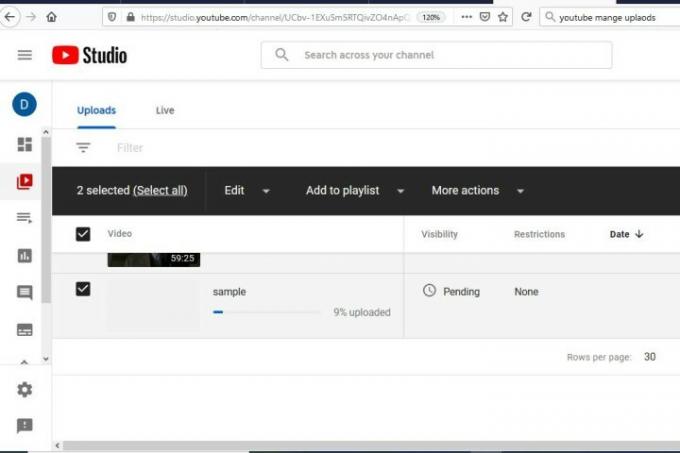
Siinä on oikeastaan kaikki, hyvät ihmiset. Nyt tiedät kuinka lataa video YouTubeen alle viidessä helpossa vaiheessa.
Toimittajien suositukset
- Kuinka käyttää Google Mapsia
- Suoratoisto YouTubessa OBS: n avulla
- Raportit ikonisen YouTube-videon katoamisesta voivat olla liioiteltuja
- YouTube-nimesi vaihtaminen
- Nämä ovat 10 tykätyintä videota YouTubessa
Päivitä elämäntapasiDigital Trends auttaa lukijoita pysymään tekniikan nopeatempoisessa maailmassa uusimpien uutisten, hauskojen tuotearvostelujen, oivaltavien toimitusten ja ainutlaatuisten kurkistusten avulla.




